 측정된 면
측정된 면
![]()
스케치 영역의 기존 모서리 또는 여러 모서리에서 새로 또는 추가로 측정된 면을 생성합니다.
선직면 피처를 이용하면 스케치, 면 또는 파트의 기존 모서리나 여러 모서리에서 새로운 선직면을 추가하거나 생성할 수 있습니다.
피처 툴바에서 선직면 피처를 클릭합니다. 선직면 경로에서 모서리를 선택합니다. 여기서는 다각형의 모든 모서리를 선택했습니다.
수직, 접선, 방향에 맞춤, 방향의 각도 중에서 서로 다른 측정된 표면 유형을 선택할 수 있습니다. 선직면의 각도를 지정하고, 방향을 반대로 하려면 회전 아이콘을 클릭합니다. 거리를 지정하고, 방향을 반대로 하려면 방향 화살표를 클릭합니다. 이 경우, 방향을 뒤집을 수 없으므로 이것이 오류임을 나타내는 빨간색 윤곽을 볼 수 있습니다.
또는 꼭지점 재지정을 추가할 수 있습니다. 점을 선택하고 해당 점으로부터 각도와 방향을 생성합니다. 필요한 수만큼 여러 개의 꼭지점 재지정을 추가합니다.
큐빅 보간 사용을 선택하여 면 세그먼트 사이에 더욱 세밀한 연속성을 형성할 수 있습니다. 측정된 선 표시를 선택하면 선직면에 선을 추가합니다. 값은 1에서 100 사이에서 설정하고 있고 기본값은 40입니다.
코너 유형을 선택합니다. 스핀 코너가 기본값입니다. 연장 코너는 코너를 연장해서 가능할 경우 직선 모서리를 생성합니다. 로프트 코너는 약간 로프트가 적용된 코너를 형성하고, 코너 없음은 코너를 제거합니다.
-
 을 클릭하십시오.
을 클릭하십시오. 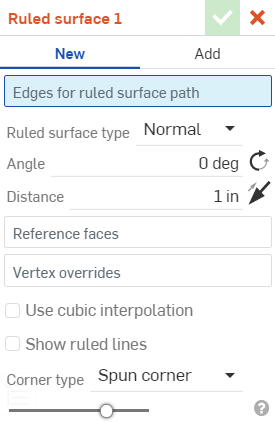
- 측정된 면 경로에 대한 모서리를 선택합니다. 이것은 단일 모서리 또는 여러 모서리가 될 수 있습니다.
- 측정된 면 유형을 지정합니다.
- 수직 - 면이 모서리와 수직을 이룹니다.
- 접선 - 면이 모서리와 접선을 이룹니다.
- 방향 맞춤 - 표면이 다른 방향에 맞춰집니다. 예를 들어, 측정된 면이 보조선 형상 또는 다른 개체의 모서리에 정렬됩니다.
- 방향으로부터 각도 - 면이 선택한 방향으로부터 각지게 됩니다. 예를 들어, 측정된 면이 보조선 형상 또는 다른 개체의 방향으로 치우치게 됩니다.
- 선택한 모서리와 관련해서 면의 각도(도)를 지정합니다. 각도를 뒤집으려면 회전 아이콘을 클릭합니다.
- 모서리에서 거리를 지정합니다. 방향을 뒤집으려면 화살표 아이콘을 클릭합니다.
- (옵션) 기준면을 선택합니다. 이것은 측정된 면에 대한 기준으로 사용되는 면입니다. 측정된 면 경로에 대해 모서리를 첫 번째로 선택한 경우, 인접한 며 중 하나가 모서리의 기준면으로 사용되고 자동으로 대화상자에 추가됩니다. 다른 또는 추가 기준면을 선택하려면(예를 들어 모서리의 반대쪽 면) 대화상자의 기준면 영역을 선택한 다음, 새로운 기준면을 선택하면 됩니다. 이전에 선택한 기준면을 삭제하려면 면 라벨 오른쪽에 있는 x 아이콘을 클릭합니다.
- (옵션) 꼭지점 재정의를 선택합니다. 기본적으로 전체 측정된 면 정의는 선택한 모서리로 생성되는 경로에 의해 규제됩니다. 그러나 이 동작을 재정의하고 선택한 임의 점 또는 여러 점에서 측정된 면 정의를 지정할 수 있습니다. 대화상자의 꼭지점 재정의 영역을 선택한 다음, 측정된 면 경로와 함께 꼭지점을 선택합니다. 그런 다음, 각 꼭지점 재정의에 대해 다음을 지정할 수 있습니다.
- 직선 표면 유형 - 일반, 접선, 방향에 따라 정렬 또는 꼭지점까지 위의 측정된 면 유형과 비슷하지만 꼭지점까지 추가 옵션인 선택한 점까지(꼭지점) 또는 메이트 커넥터(암시적 또는 명시적)가 있습니다. 암시적 메이트 커넥터를 선택하려면
 를 클릭합니다. 메이트 커넥터를 선택한 후 대화상자 필드에서 메이트 커넥터 아이콘을 클릭하여 메이트 커넥터를 편집할 대화상자를 엽니다.
를 클릭합니다. 메이트 커넥터를 선택한 후 대화상자 필드에서 메이트 커넥터 아이콘을 클릭하여 메이트 커넥터를 편집할 대화상자를 엽니다. - 각도 - 코너 각도(도). 각도를 뒤집으려면 회전 아이콘을 클릭합니다.
- 거리 - 코너 거리. 방향을 뒤집으려면 화살표 아이콘을 클릭합니다.
- 직선 표면 유형 - 일반, 접선, 방향에 따라 정렬 또는 꼭지점까지 위의 측정된 면 유형과 비슷하지만 꼭지점까지 추가 옵션인 선택한 점까지(꼭지점) 또는 메이트 커넥터(암시적 또는 명시적)가 있습니다. 암시적 메이트 커넥터를 선택하려면
- (옵션) 큐빅 보간 사용 - 기본적으로 측정된 면 경로를 선형 보간을 사용합니다. 세그먼트 사이에서 보다 세밀한 연속성을 위해서 큐빅 보간 옵션을 선택할 수 있습니다.

대칭 복사로 측정된 두 개의 면 세그먼트 사이에서 선형(왼쪽) 및 큐빅(오른쪽) 보간의 예
- (옵션) 측정된 면 표시 - 모든 측정된 면에 측정된 선을 표시합니다. 측정된 선은 연속 경로마다 설정됩니다. 개수는 1에서 100 사이로 설정될 수 있고 기본값은 40입니다.
- 코너 유형을 선택합니다. 옵션:
- 스핀 코너(기본값) - 곡면의 스핀 코너를 사용해 가능한 경우 인접한 면 모서리를 연결합니다.
- 연장 코너 - 연장된 면 선을 사용해 가능한 경우 인접한 면 모서리를 연결합니다.
- 로프트 코너 - 로프트 코너를 사용해 가능한 경우 인접한 면 모서리를 연결합니다.
- 코너 없음 - 인접한 면 모서리 사이에서 코너를 생략합니다.
-
 을 클릭하십시오.
을 클릭하십시오.
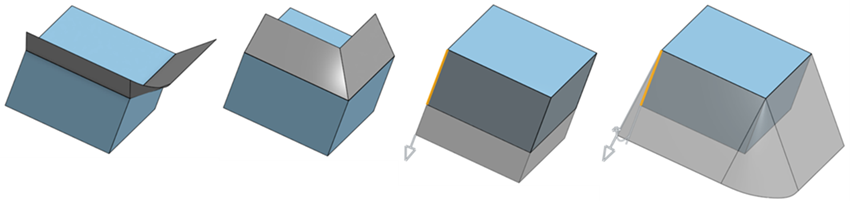
왼쪽에서 오른쪽으로: 수직, 접선, 방향 맞춤, 방향으로부터 각도.
측정된 면의 일부 또는 전체를 생성할 수 없는 방향을 선택한 경우, 해당 방향이 스케치 내에 빨간색으로 표시되고 이것이 오류임을 나타냅니다. 정렬에서 새로운 방향 모서리를 선택합니다.
측정된 면이 서로를 가로지르게 하는 각도 또는 거리를 선택한 경우, 오류가 생성되고 해당 표면이 보이지 않습니다. 측정된 면은 측정된 면 대화상자의 상단과 피처 리스트에서 빨간색으로 표시됩니다.
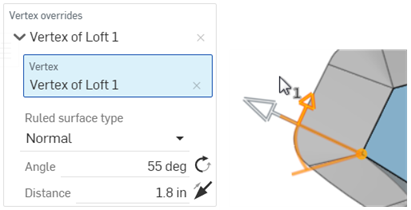
꼭지점 재정의가 정의되었고, 이 꼭지점이 측정된 면 각도와 방향을 조작하는 데 사용됩니다.
재지정 라벨 왼쪽에 있는 드롭다운 화살표를 사용하여 각 꼭지점 재지정을 축소하거나 확장할 수 있습니다. 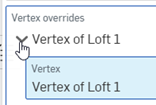
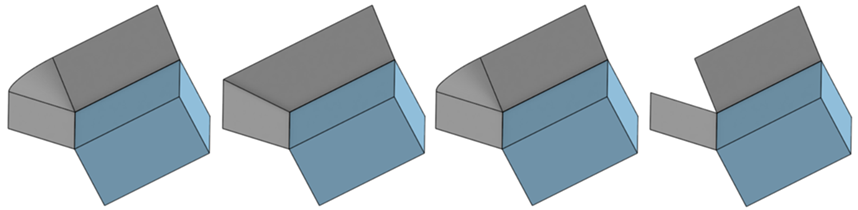
왼쪽에서 오른쪽으로: 스핀, 연장, 로프트, 코너 없음.
면 모서리 사이에 코너를 생성할 수 없을 경우, 오류가 생성되고 다음 메시지가 표시됩니다: 
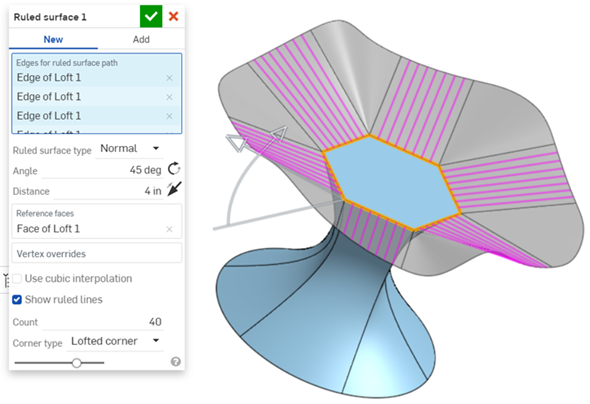
다각형 면에서 바깥쪽으로 확장된 측정된 면
여기에는 서피스 피처 도구 컬렉션이 나열되어 있습니다. 이 목록은 전체 목록이 아닙니다.표면을 모델링할 때 추가 기능 도구를 사용할 수 있습니다. 자세한 내용은 서피싱을 참조하십시오.
-
 두껍게 하기 - 표면에 깊이를 더합니다. 표면에 두께를 부여하고 솔리드로 변환하거나, 기존 파트나 표면에서 재료를 추가 또는 제거하거나, 경로에서 파트를 교차시켜 새 파트를 만들거나 기존 파트를 수정합니다.
두껍게 하기 - 표면에 깊이를 더합니다. 표면에 두께를 부여하고 솔리드로 변환하거나, 기존 파트나 표면에서 재료를 추가 또는 제거하거나, 경로에서 파트를 교차시켜 새 파트를 만들거나 기존 파트를 수정합니다. -
 둘러싸기 - 빈 공간 주위의 모든 경계를 선택해 솔리드를 형성하여 파트를 생성합니다. 서로 교차하거나 경계에서 연결되는 모든 표면 및 솔리드 세트(평면 및 면 포함)를 사용하여 볼륨을 작성합니다. 파트를 추가, 제거 또는 교차하여 새 파트를 작성하거나 기존 파트를 수정합니다.
둘러싸기 - 빈 공간 주위의 모든 경계를 선택해 솔리드를 형성하여 파트를 생성합니다. 서로 교차하거나 경계에서 연결되는 모든 표면 및 솔리드 세트(평면 및 면 포함)를 사용하여 볼륨을 작성합니다. 파트를 추가, 제거 또는 교차하여 새 파트를 작성하거나 기존 파트를 수정합니다. -
 필렛(Fillet ) - 날카로운 내부 및 외부 모서리를 둥글게 만들고 모서리 필렛을 선택하여 표준 고정 반경, 보다 스타일라이즈드 원추형 또는 가변 모서리로 정의합니다. 필요에 따라 풀 라운드 필렛을 적용하여 서로 반대되는 두 면 사이에 하나 이상의 면을 매끄럽게 블렌딩할 수 있습니다.
필렛(Fillet ) - 날카로운 내부 및 외부 모서리를 둥글게 만들고 모서리 필렛을 선택하여 표준 고정 반경, 보다 스타일라이즈드 원추형 또는 가변 모서리로 정의합니다. 필요에 따라 풀 라운드 필렛을 적용하여 서로 반대되는 두 면 사이에 하나 이상의 면을 매끄럽게 블렌딩할 수 있습니다. -
 면 블렌드 - 연결되거나 연결이 끊긴 날카로운 내부 및 외부 면을 둥글게 만들어 면 간에 매끄러운 블렌드를 만들거나 블렌드를 분리하여 새 면을 만들어 반경 또는 일정한 너비를 정의합니다. 블렌드 횡단면 (롤링 볼 또는 스윕 프로파일), 대칭, 제어, 트림, 구속 조건 및 한계를 추가로 정의하세요.
면 블렌드 - 연결되거나 연결이 끊긴 날카로운 내부 및 외부 면을 둥글게 만들어 면 간에 매끄러운 블렌드를 만들거나 블렌드를 분리하여 새 면을 만들어 반경 또는 일정한 너비를 정의합니다. 블렌드 횡단면 (롤링 볼 또는 스윕 프로파일), 대칭, 제어, 트림, 구속 조건 및 한계를 추가로 정의하세요. -
 면 삭제 - 파트에서 형상을 제거합니다.주변 면을 복원할지 (교차할 때까지 연장하여), 빈 공간을 덮을지, 빈 공간을 열어 둘지 선택합니다. 이 직접 편집 도구는 가져온 파트의 경우처럼 파트의 파라메트릭 기록이 없는 경우에 특히 편리합니다.
면 삭제 - 파트에서 형상을 제거합니다.주변 면을 복원할지 (교차할 때까지 연장하여), 빈 공간을 덮을지, 빈 공간을 열어 둘지 선택합니다. 이 직접 편집 도구는 가져온 파트의 경우처럼 파트의 파라메트릭 기록이 없는 경우에 특히 편리합니다. -
 면 이동 - 하나 이상의 선택된 면을 변환, 회전 또는 오프셋합니다. 이 직접 편집 도구는 가져온 파트의 경우처럼 파트의 파라메트릭 기록이 없는 경우에 특히 편리합니다.
면 이동 - 하나 이상의 선택된 면을 변환, 회전 또는 오프셋합니다. 이 직접 편집 도구는 가져온 파트의 경우처럼 파트의 파라메트릭 기록이 없는 경우에 특히 편리합니다. -
 면 바꾸기 - 면을 자르거나 새 표면으로 면을 확장합니다. 이 직접 편집 도구는 가져온 파트의 경우처럼 파트의 파라메트릭 기록이 없는 경우에 특히 편리합니다.
면 바꾸기 - 면을 자르거나 새 표면으로 면을 확장합니다. 이 직접 편집 도구는 가져온 파트의 경우처럼 파트의 파라메트릭 기록이 없는 경우에 특히 편리합니다. -
 오프셋 면 - 기존 면, 곡면 또는 스케치 영역을 오프셋하여 새로운 면을 만듭니다. 제자리에 사본을 생성하려면 오프셋 거리를 0으로 설정합니다.
오프셋 면 - 기존 면, 곡면 또는 스케치 영역을 오프셋하여 새로운 면을 만듭니다. 제자리에 사본을 생성하려면 오프셋 거리를 0으로 설정합니다. -
 경계 지표면 - 경계 프로파일로 지정된 지표면을 작성하거나 추가합니다.
경계 지표면 - 경계 프로파일로 지정된 지표면을 작성하거나 추가합니다. -
 채우기 - 경계를 정의하여 표면(또는 곡면에서 파트)을 생성하고 경계 조건으로 표면을 미세 조정합니다 (참조 서피스를 사용하지 않아도 됨).
채우기 - 경계를 정의하여 표면(또는 곡면에서 파트)을 생성하고 경계 조건으로 표면을 미세 조정합니다 (참조 서피스를 사용하지 않아도 됨). -
 경계 이동 - 확장 또는 잘라내기 위해 면의 경계 모서리를 이동합니다.
경계 이동 - 확장 또는 잘라내기 위해 면의 경계 모서리를 이동합니다. -
 룰드 서피스 - 기존 모서리 또는 스케치 영역의 여러 모서리로부터 새 룰드 서피스 또는 추가 룰드 서피스를 생성합니다.
룰드 서피스 - 기존 모서리 또는 스케치 영역의 여러 모서리로부터 새 룰드 서피스 또는 추가 룰드 서피스를 생성합니다. -
 상호 트림 - 교차점을 확장하여 인접한 두 표면을 잘라 트리밍을 완료합니다.
상호 트림 - 교차점을 확장하여 인접한 두 표면을 잘라 트리밍을 완료합니다. -
 구속된 표면 - 선택한 점 또는 메쉬 데이터를 사용하여 지정된 공차 내에서 표면을 생성합니다. 편차를 표시하고 성능 또는 평활도를 최적화합니다.
구속된 표면 - 선택한 점 또는 메쉬 데이터를 사용하여 지정된 공차 내에서 표면을 생성합니다. 편차를 표시하고 성능 또는 평활도를 최적화합니다.